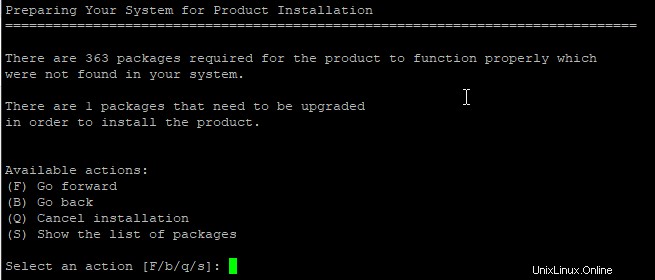Plesk Onyx est la mise à niveau la plus récente et la plus fluide du panneau de contrôle Plesk traditionnel. C'est l'un des meilleurs panneaux de contrôle pour les serveurs Linux et Windows. Plesk Onyx est très similaire à cPanel et DirectAdmin et facilite la gestion de votre site Web tout en offrant un ensemble d'améliorations de sécurité conçues pour aider à renforcer votre serveur. Il prend en charge diverses bases de données, notamment Docker, Git, Ruby, Node.js, DNSSEC et bien d'autres.
Dans ce tutoriel, nous allons vous montrer comment installer le panneau de contrôle Plesk Onyx sur CentOS 7.
Prérequis
- Un nouveau VPS CentOS 7 sur la plate-forme cloud Atlantic.net
- Un mot de passe root configuré sur votre serveur
Étape 1 - Créer un serveur cloud Atlantic.Net
Tout d'abord, connectez-vous à votre serveur Atlantic.Net Cloud. Créez un nouveau serveur en choisissant CentOS 7 comme système d'exploitation avec au moins 4 Go de RAM. Connectez-vous à votre serveur cloud via SSH et connectez-vous à l'aide des informations d'identification mises en évidence en haut de la page.
Une fois connecté à votre serveur CentOS 7, exécutez la commande suivante pour mettre à jour votre système de base avec les derniers packages disponibles.
yum mise à jour -y
Étape 2 – Télécharger le programme d'installation de Plesk Onyx
Ensuite, vous devrez télécharger le script d'installation de Plesk Onyx depuis son site officiel.
Vous pouvez le télécharger à l'aide de la commande wget :
wget http://autoinstall.plesk.com/plesk-installer
Une fois téléchargé, donnez les permissions d'exécution avec la commande suivante :
chmod +x programme d'installation de plesk
Ensuite, lancez l'installation à l'aide de la commande suivante :
./plesk-installer
Il vous sera demandé de choisir les options suivantes :
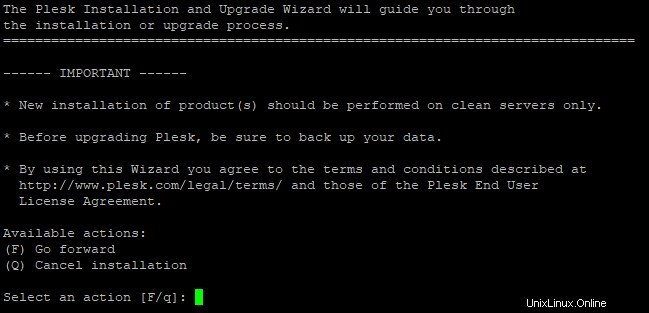
Sélectionnez une action [F/q] :F
Tapez F et appuyez sur Entrée continuer. Vous devriez voir le résultat suivant :
Voulez-vous aider Plesk à améliorer les produits en envoyant des informations sur les problèmes survenus, y compris les problèmes d'installation et de mise à niveau ? [O/n] :O
Tapez O et appuyez sur Entrée . Vous devriez voir le résultat suivant :
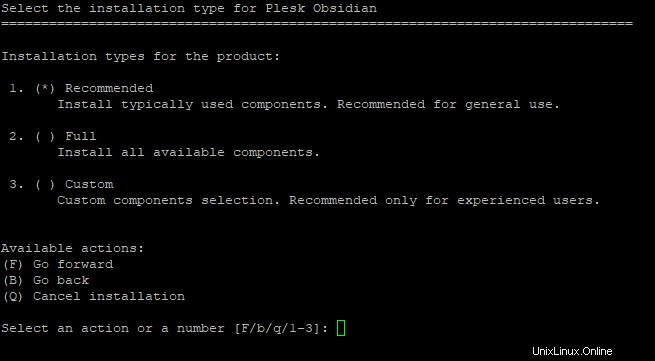
Sélectionnez une action ou un nombre [F/b/q/1-3] :FTapez F et appuyez sur Entrée . Vous devriez voir le résultat suivant :
Sélectionnez une action [F/b/q/s] :FTapez F et appuyez sur Entrée pour lancer l'installation. Une fois l'installation terminée, vous devriez obtenir le résultat suivant :
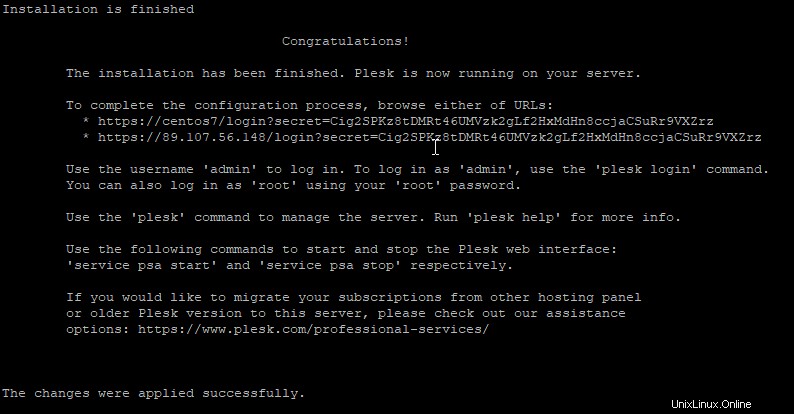
Étape 3 – Accéder à l'interface Web de Plesk Onyx
Maintenant, ouvrez votre navigateur Web et saisissez l'URL ci-dessus. Vous serez redirigé vers l'écran suivant :
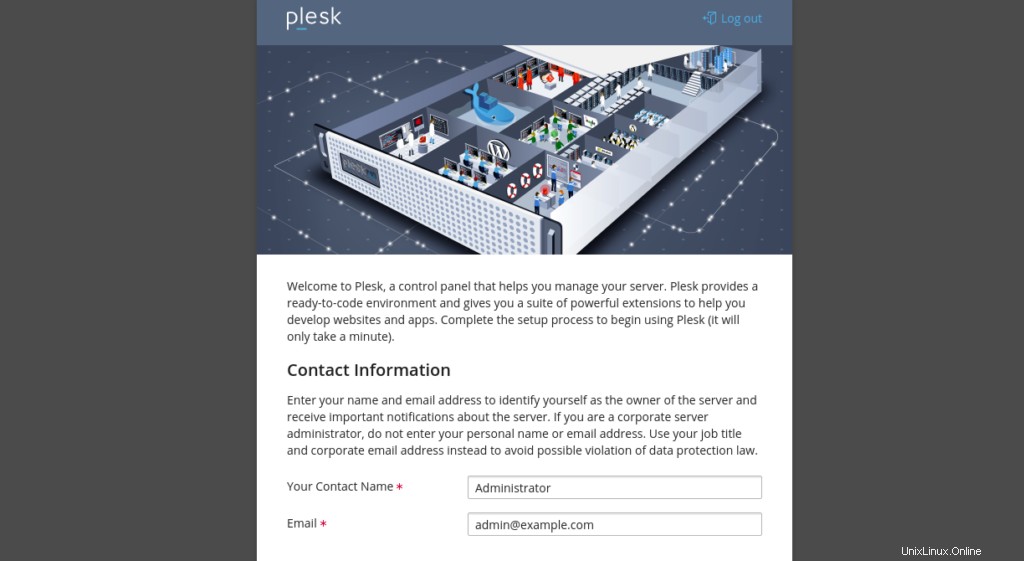
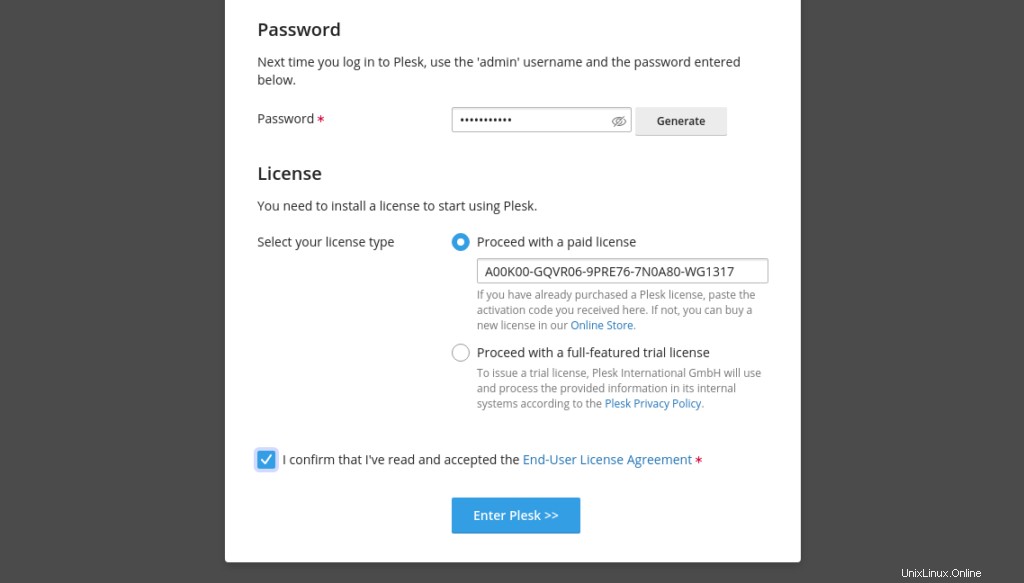
Fournissez votre adresse e-mail d'administrateur, votre mot de passe, votre clé de licence et cliquez sur Entrée Plesk bouton. Vous devriez voir le tableau de bord Plesk dans l'écran suivant :
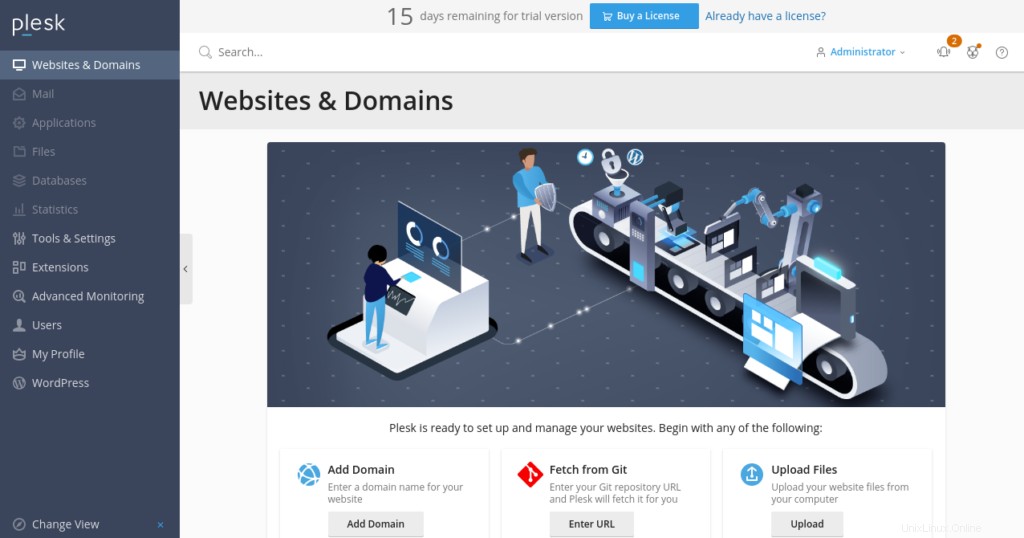
Conclusion
Toutes nos félicitations! Vous avez installé avec succès le panneau de contrôle Plesk Onyx sur CentOS 7. Vous pouvez désormais gérer facilement votre compte d'hébergement Web, votre DNS, votre domaine, votre boîte aux lettres et votre site Web avec Plesk Onyx. Pour plus d'informations, consultez la documentation de Plesk Onyx. Essayez Plesk Onyx dès aujourd'hui avec un compte d'hébergement VPS Atlantic.Net !